 お手元に用意していただく書類 お手元に用意していただく書類
| ★1 「Cypress SMTP-AUTH 設定情報のお知らせ」 |
|
|
|
 設定に際しての注意事項 設定に際しての注意事項
- 特に注記がない限り、原則として英数半角文字で入力してください。
- 特に「右クリック」、「ダブルクリック」の表記がない限り、「クリック」は「左のクリック」を指します。
|
|
|
|
 Windowsメールを起動 Windowsメールを起動
| (1) Windowsメールの起動 |
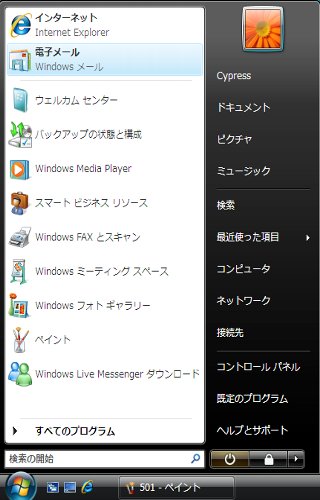 |
 「スタートボタン」をクリックしてください。 「スタートボタン」をクリックしてください。
- 「電子メール Windowsメール」をクリックしてください。
|
| (2) ツール |
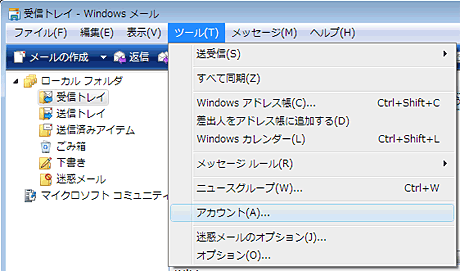 |
| 画面上部より「ツール」→「アカウント」をクリックしてください。 |
| (3) インターネットアカウント |
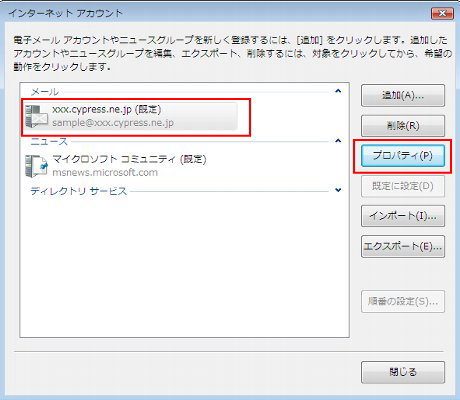 |
| 表示されている「アカウント名」をクリックし、画面右にある「プロパティ」を押してください。 |
| (4) アカウントのプロパティ |
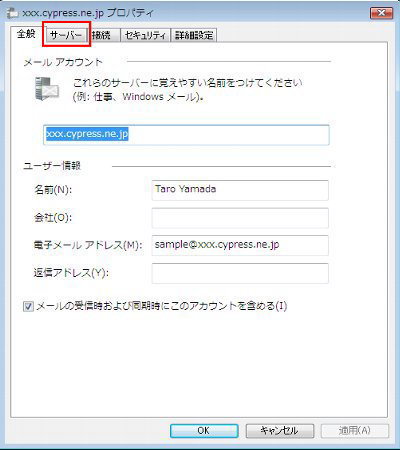 |
| 画面上部より「サーバー」をクリックしてください。 |
| (5) 送信メールサーバー名設定 |
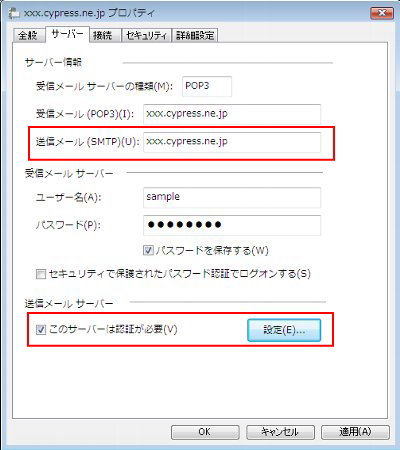 |
1. 送信メールサーバ名の欄を 「 smtp-auth.cypress.ne.jp 」へ変更してください。
2. さらに、画面下「このサーバーは認証が必要」をクリック後、画面右の「設定」ボタンをクリックしてください。 |
| (6) 送信メールサーバー認証設定 |
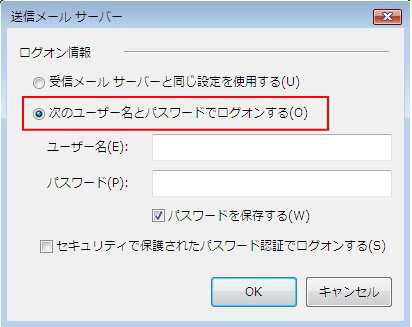 |
- 「次のユーザー名とパスワードでログインする」にチェックを入れ、下の欄へ次のように入力してください。
| ユーザー名 |
アカウント名(★1 「SMTP-AUTH 設定情報」参照)を入力してください。 |
| パスワード |
パスワード(★1 「SMTP-AUTH 設定情報」参照)を入力してください。 |
| パスワードを保存する |
チェックを入れてください。 |
| セキュリティで保護されたパスワード認証でログオンする |
チェックを外してください。 |
- 「OK」ボタンをクリックしてください。
|
| (7) 送信メールサーバー名設定 |
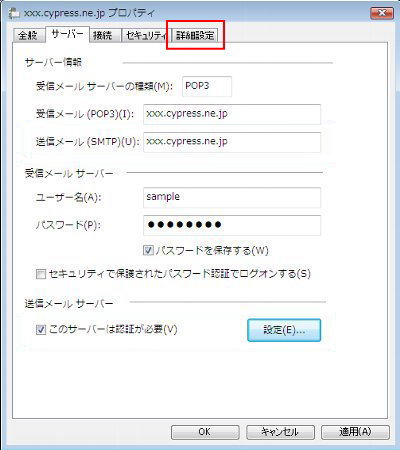 |
| 画面上部より 「 詳細設定」をクリックしてください。 |
| (8) ポート設定 |
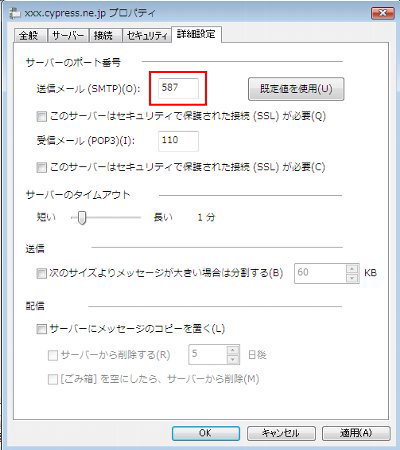 |
- サーバーのポート番号欄 「送信メール(SMTP)」 の 25 → 587 へ変更後 画面下の「適用」ボタンをクリック後、続けて画面下の「OK」ボタンをクリックしてください。
- これで設定完了です。
|
|
|
|
|